组策略是Windows操作系统中一个功能强大的工具,它允许系统管理员和高级用户对计算机的各种设置进行集中配置和管理,从安全策略到桌面定制,无所不包,当尝试访问组策略编辑器(通常通过运行gpedit.msc命令)时,可能会遇到“Windows找不到文件’gpedit.msc’”或打开后报错等一系列问题,即“组策略无法访问”,这种情况不仅阻碍了系统的个性化与优化,也可能影响特定环境下的安全配置,本文将深入剖析此问题的成因,并提供一套系统、清晰的解决方案。

深入剖析:导致组策略无法访问的常见原因
要解决问题,首先需要理解其根源,组策略无法访问通常不是由单一因素造成的,而是多种可能性的集合,以下是几个最主要的原因:
操作系统版本限制
这是最常见也是最根本的原因,组策略编辑器(GPE)是Windows专业版、企业版和教育版的功能,而Windows家庭版并未内置此工具,如果您使用的是家庭版系统,任何尝试运行gpedit.msc的操作都将以失败告终。
系统文件损坏或丢失
组策略编辑器的运行依赖于一系列相关的系统文件(如.dll、.msc文件等),如果这些文件因为病毒攻击、不正常的关机或软件冲突而损坏或丢失,系统自然无法正常加载组策略管理单元。
相关服务未启动或配置错误
组策略的正常工作依赖于一些关键的系统服务,远程过程调用(RPC)”和“Windows Management Instrumentation(WMI)”,如果这些服务被禁用或停止,组策略编辑器可能无法启动或运行不正常。
用户账户控制(UAC)或权限问题
尽管您可能以管理员身份登录,但在某些情况下,UAC的严格设置或账户权限配置的异常,可能会阻止您执行管理工具,包括组策略编辑器。
注册表项损坏或缺失
组策略的配置和访问路径与注册表紧密相关,如果注册表中与组策略相关的键值被意外删除或修改,也可能导致无法访问。

循序渐进:解决组策略无法访问的有效方案
针对上述原因,我们可以按照从简到繁的顺序,逐一排查并解决问题。
确认并升级Windows版本
这是首要排查步骤,请按以下路径确认您的系统版本:设置 > 系统 > 关于,在“Windows规格”部分查看“版本”。
- 如果显示为“Windows 10/11 Home”:那么问题根源就在于版本限制,您有以下两种选择:
- 升级到专业版:这是最官方、最稳定的方法,您可以通过微软商店购买升级密钥,或在设置中输入专业版的产品密钥进行升级。
- 使用第三方脚本安装:网络上存在一些批处理脚本,声称可以在家庭版中安装组策略。但此方法并不被微软官方支持,可能带来系统不稳定或安全风险,仅建议作为了解,不推荐普通用户使用。
下表清晰地展示了不同版本在组策略支持上的差异:
| 功能特性 | Windows 家庭版 | Windows 专业版 |
|---|---|---|
| 组策略编辑器 | ❌ 不支持 | ✅ 支持 |
| BitLocker 驱动器加密 | ❌ 不支持 | ✅ 支持 |
| 远程桌面(作为主机) | ❌ 不支持 | ✅ 支持 |
| Hyper-V 虚拟化 | ❌ 不支持 | ✅ 支持 |
运用系统文件检查工具(SFC与DISM)
如果确认系统版本支持组策略,那么下一步是检查系统文件的完整性。
- 以管理员身份打开“命令提示符”或“PowerShell”。
- 首先运行系统文件检查器(SFC):
sfc /scannow等待扫描完成,它会自动查找并修复受损的系统文件。
- 如果SFC无法修复问题,或者报告找到了损坏但无法修复,请运行部署映像服务和管理工具(DISM):
DISM /Online /Cleanup-Image /RestoreHealthDISM会从Windows Update下载源文件来修复系统组件存储,此过程可能需要较长时间。
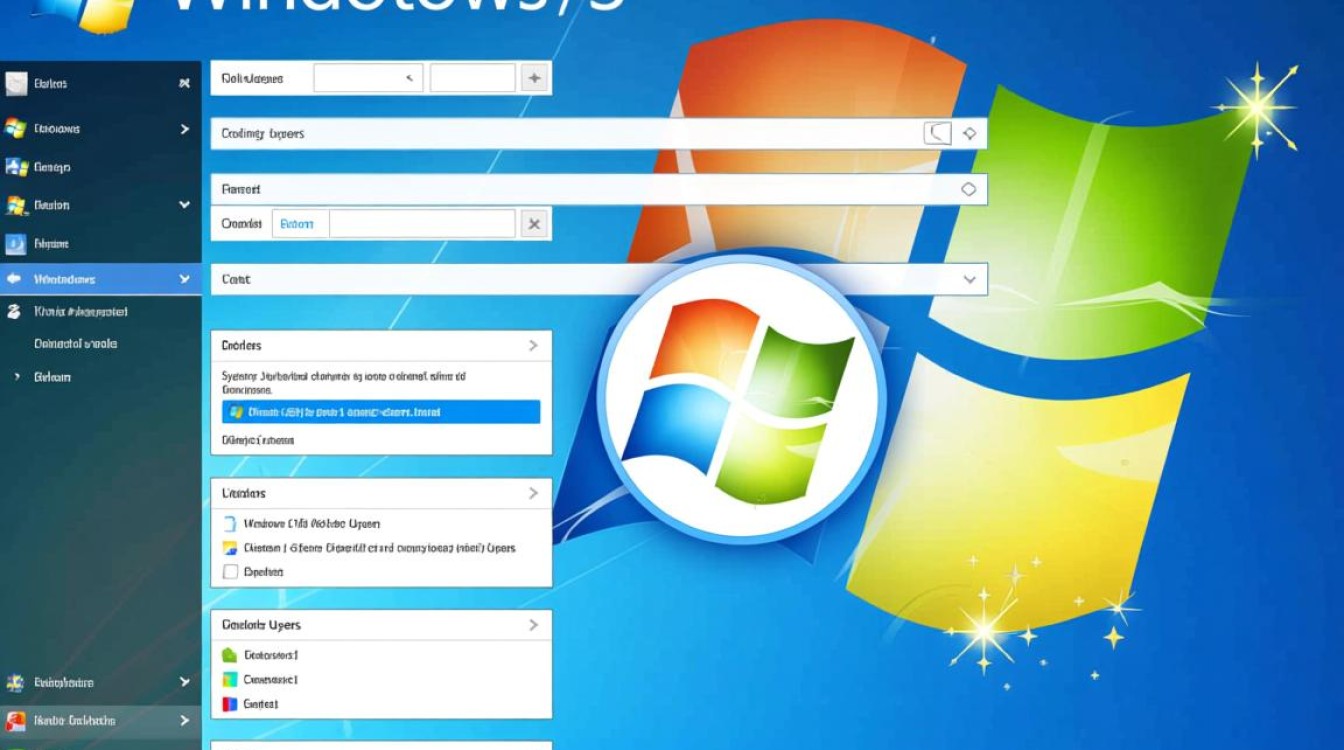
- DISM完成后,建议再次运行
sfc /scannow以确保所有问题都已解决。
检查并启动关键系统服务
确保相关服务正在运行是必不可少的。
- 按下
Win + R,输入services.msc并回车,打开服务管理器。 - 找到以下服务,确保它们的状态为“正在运行”,启动类型为“自动”:
- Remote Procedure Call (RPC):这是许多系统服务的核心,必须运行。
- RPC Endpoint Mapper:通常与RPC一同启动。
- Windows Management Instrumentation:为管理应用程序和脚本提供访问操作系统组件的接口。
- 如果任何服务未运行,右键点击它,选择“属性”,将启动类型设置为“自动”,然后点击“启动”,最后应用确定。
修复注册表项(高级用户)
警告:修改注册表有风险,请在操作前务必备份注册表。
- 按下
Win + R,输入regedit并回车,打开注册表编辑器。 - 导航至以下路径:
HKEY_CURRENT_USERSoftwarePoliciesMicrosoftMMC - 检查右侧是否存在名为
RestrictToPermittedSnapins的DWORD值,如果存在,请将其值数据从1修改为0,或者直接删除此项,此值用于限制管理单元的使用。 - 同样,检查
HKEY_LOCAL_MACHINESoftwarePoliciesMicrosoftMMC路径下是否存在相同项,并进行相同操作。
执行系统还原或重置
如果以上所有方法都无效,问题可能较为严重,可以考虑使用系统还原点,将系统恢复到组策略编辑器尚能正常工作的状态,如果没有可用的还原点,最后的手段是“重置此电脑”(可选择保留个人文件)。
相关问答 (FAQs)
我的Windows家庭版就真的无法使用组策略了吗?
解答: 官方层面确实如此,Windows家庭版是面向普通消费者的版本,微软有意移除了包括组策略编辑器在内的一些高级管理功能,以简化系统并降低出错概率,虽然网络上存在一些非官方的安装方法,但它们可能破坏系统稳定性,且在系统更新后容易失效,最可靠、最安全的途径还是升级到Windows专业版,这不仅能使用组策略,还能获得BitLocker、远程桌面主机等更多强大功能。
我能够打开组策略编辑器,但修改了设置后为什么没有生效?
解答: 这是一个与“无法访问”相关但不同的问题,组策略的设置修改后,并不会立即、实时地应用到整个系统,它需要一个更新过程,您可以尝试以下方法强制更新:
- 以管理员身份打开“命令提示符”或“PowerShell”。
- 输入命令
gpupdate /force并回车。 - 系统会强制重新应用所有组策略设置,完成后,根据提示重启计算机,大部分设置即可生效,如果仍然无效,请检查您修改的策略项是否适用于当前计算机或用户,以及是否有其他策略与之冲突。
【版权声明】:本站所有内容均来自网络,若无意侵犯到您的权利,请及时与我们联系将尽快删除相关内容!


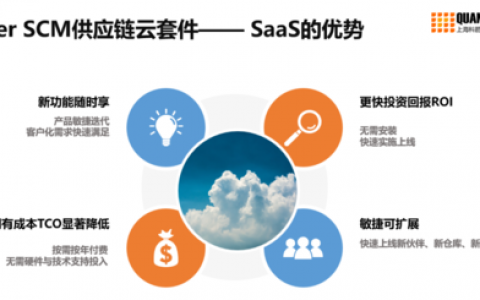
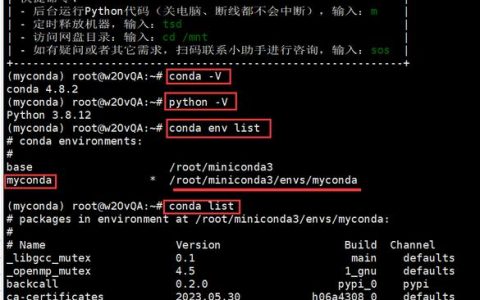


发表回复